Fare regolarmente la scansione antivirus del computer è importante per rilevare eventuali malware entrati nel sistema tramite internet, software o unità di memoria.
Dato che la scansione antivirus completa del PC potrebbe richiedere anche alcune ore, qualcuno poco saggiamente potrebbe prendere l’abitudine di evitarla per il troppo tempo impiegato; mentre invece basterebbe avviarla ad esempio quando si deve uscire di casa o comunque quando non si sta usando il computer.
Seppur fare la scansione completa del sistema è la migliore soluzione per individuare eventuali virus e malevoli vari che infettano il PC, chi ha esigenza di sapere subito se ci sono infezioni da malware ma al momento non ha il tempo di effettuare l’analisi approfondita, temporaneamente come alternativa può eseguire una scansione antivirus veloce delle aree critiche e più a rischio del sistema operativo adoperando ad esempio apposite applicazioni come le gratuite Bitdefender 60-Second Virus Scanner e Malware Scene Investigator.
Oppure stando sempre in tempistiche intorno al minuto di tempo richiesto, si potrebbe utilizzare il componente aggiuntivo BullGuard Virus Scan (addon della società produttrice dell’omonimo programma antivirus) per i maggiori browser internet (es. Chrome, Firefox, Internet Explorer), che esegue una rapida scansione virus (cloud based) del computer analizzando i processi e servizi in esecuzione, file e aree critiche e l’attività di rete al fine di individuare eventuali minacce. Vediamo come procedere.
1. Per prima cosa collegarsi con la Home Page di BullGuard Virus Scan, link a fine articolo, e cliccare il pulsante “START SCAN” come nell’esempio sotto in figura:
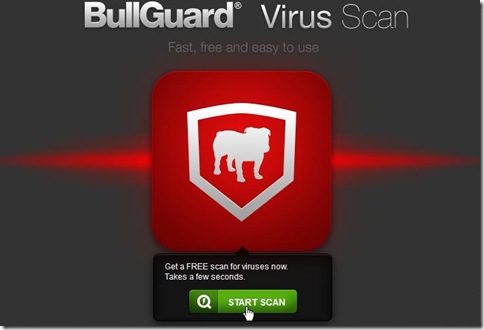
2. Subito dopo in automatico verrà installato nel browser in uso il componente aggiuntivo BullGuard Virus Scan (sarà comunque l’utente a dover confermare l’installazione), che con la sua icona andrà a posizionarsi a destra della barra degli indirizzi internet:

Cliccato il pulsante, BullGuard Virus Scan avvierà la scansione del computer della quale è possibile seguirne i progressi nell’apposita barra di avanzamento:

3. Terminata la scansione, in tutto impiega circa un minuto, si potranno ora visualizzare i risultati dell’analisi appena effettuata cliccando il link “View the scan report”:

I risultati della scansione verranno subito dopo aperti in un file di testo .txt (il predefinito Blocco note di Windows) nel quale si potranno vedere i contenuti e dati analizzati, ma soprattutto trovare auguratamente la dicitura “No infection found” (come nell’esempio sotto in figura):

la quale informa l’utente che non sono state trovate infezioni virus sul computer. In caso contrario, dato che BullGuard Virus Scan ha la sola funzione di scansione e non di rimozione delle infezioni, per rimuovere i malware sarà possibile scaricare la versione di prova per 60 giorni dell’antivirus BullGuard Internet Security 2013, oppure usare un altro programma antivirus per eliminare le minacce, magari quello già installato nel computer e/o uno di questi migliori programmi gratis per trovare ed eliminare malware dal PC.
LEGGI ANCHE: Testare se l’ antivirus protegge veramente il PC.
